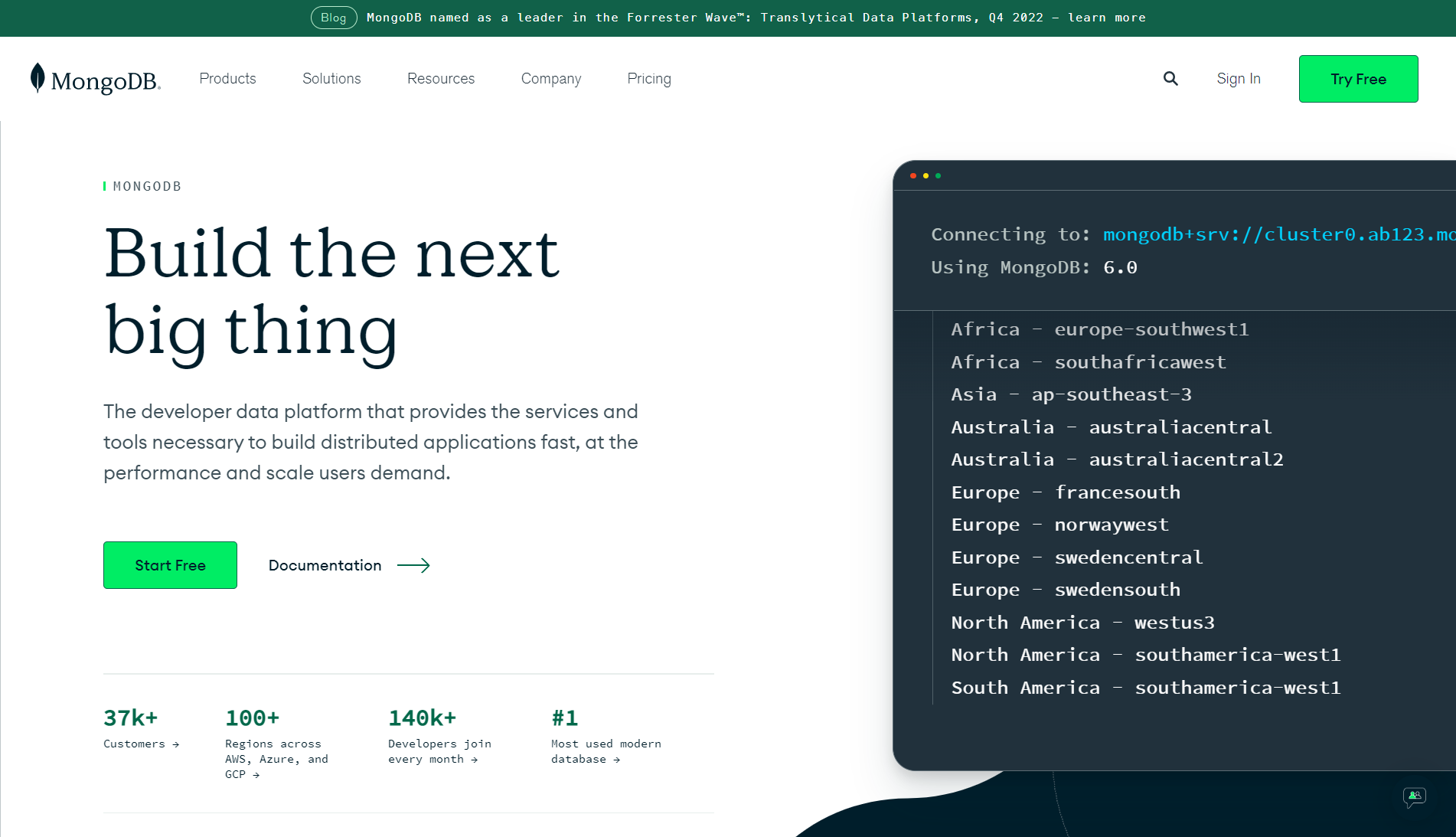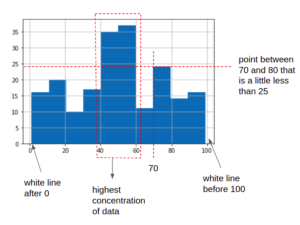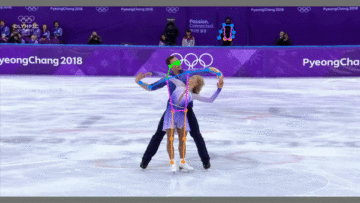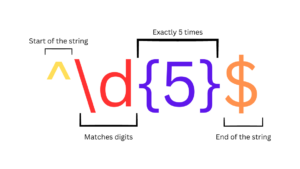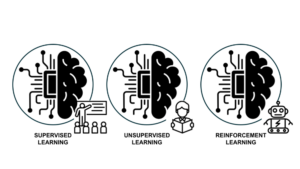Une application robotique moderne dispose d'un support de stockage de données sur son backend, tel qu'une application Node, capable de fonctionner à la fois avec des applications non relationnelles (telles que PostgresQL, MongoDB) et relationnelles (telles que MySQL, Oracle).
MongoDB est une base de données non relationnelle relativement facile à utiliser et puissante, et si vous êtes un développeur Node.js qui souhaite découvrir les avantages qu'elle apporte et comment commencer à créer une intégration sécurisée avec votre application Node, ceci est le guide qu'il vous faut !
Dans cet article, nous apprendrons comment intégrer/se connecter à MongoDB ; une base de données non relationnelle très populaire avec Node.js et voyez comment nous pouvons l'utiliser dans les applications Node.
Remarque: Pour suivre, vous devrez installer Node.js. Vous pouvez télécharger la version stable la plus longue (LTS) et l'installer sur votre ordinateur local à partir de son Page de téléchargement officielle.
Brèves informations sur MongoDB
MongoDB est la base de données documentaire la plus populaire et la plus avancée, où toutes les données sont stockées en binaire JSON (JavaScript Object Notation) connu sous le nom de BSON. Un BSON est un document, sans avoir besoin d'un schéma de données prédéfini. Il permet de stocker au même endroit les données fréquemment consultées ensemble par une application et rend la lecture de la base de données facile et rapide.
Contrairement aux tables relationnelles, les collections sont autonomes, ce qui les rend beaucoup plus faciles à utiliser. Lorsqu'un nouveau document est créé sur une collection MongoDB, un identifiant lui est attribué pour le rendre unique à cette collection, et à l'intérieur du document, plusieurs champs peuvent être définis ; où la valeur peut être une variante de types de données allant de tableaux, chaînes, entiers, objets, etc.
Afin de manipuler les données, l'API de requête est utile pour effectuer les opérations de base de création, lecture, mise à jour et suppression (CRUD) dans la base de données. Des index secondaires peuvent également être créés pour garantir l'optimisation et rendre les requêtes courantes extrêmement rapides. Les requêtes géospatiales sont également prises en charge, ce qui permet de rechercher des documents dans un emplacement géographique spécifique.
Premiers pas avec MongoDB
Avant de commencer à vous connecter à MongoDB à partir d'une application Node, rendez-vous sur le site Web officiel de MongoDB pour vous inscrire auprès du Try Free bouton (si vous n'avez pas déjà de compte) :
Après avoir créé votre compte, rendez-vous sur le bouton Build a Database et cliquez pour créer une base de données :
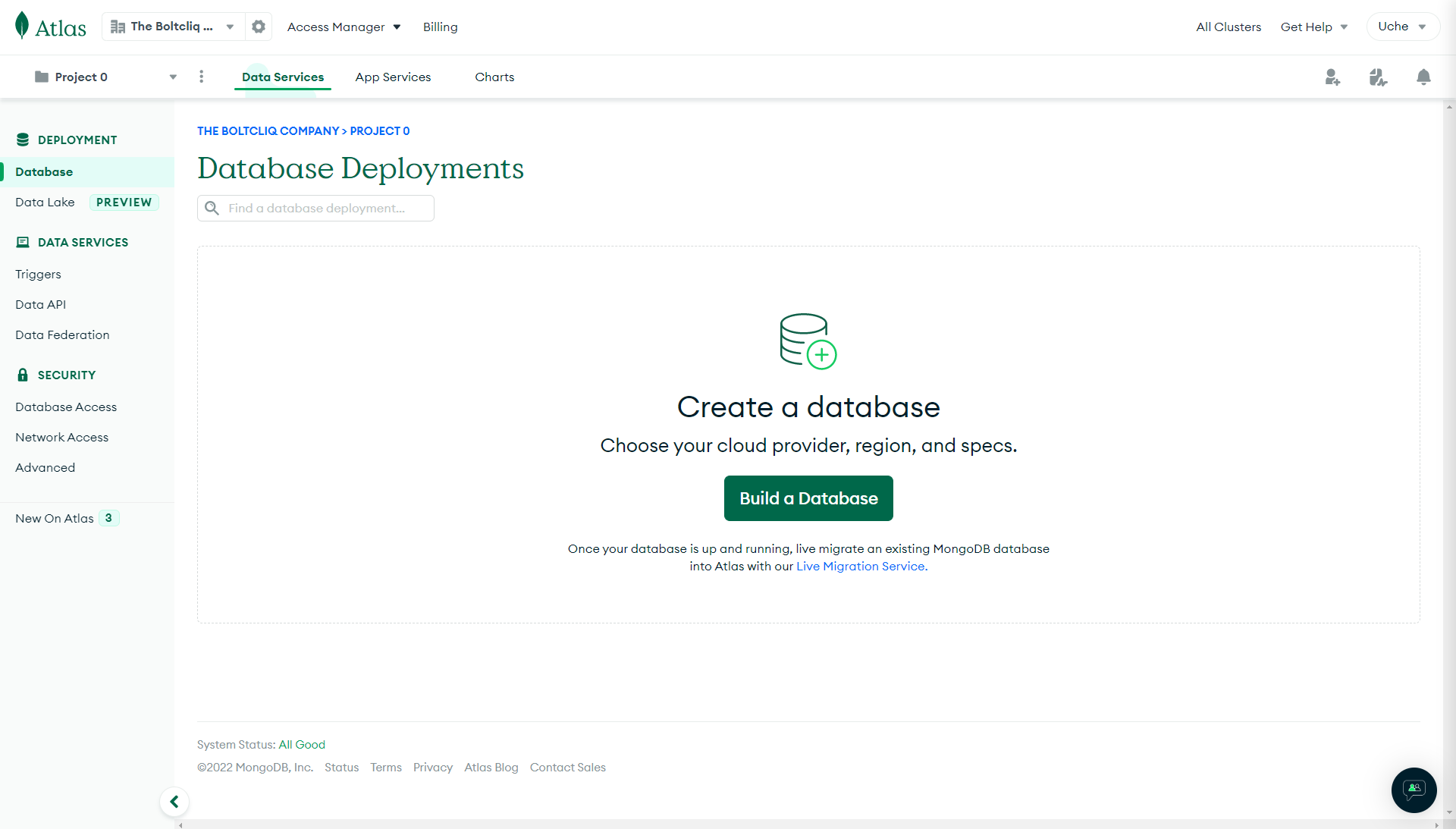
Ensuite, créez un cluster partagé (c'est gratuit pour toujours !) et donnez-lui le nom de votre choix.
Le cluster partagé est idéal pour expérimenter dans un bac à sable limité. Vous pouvez passer à un cluster de production à tout moment.
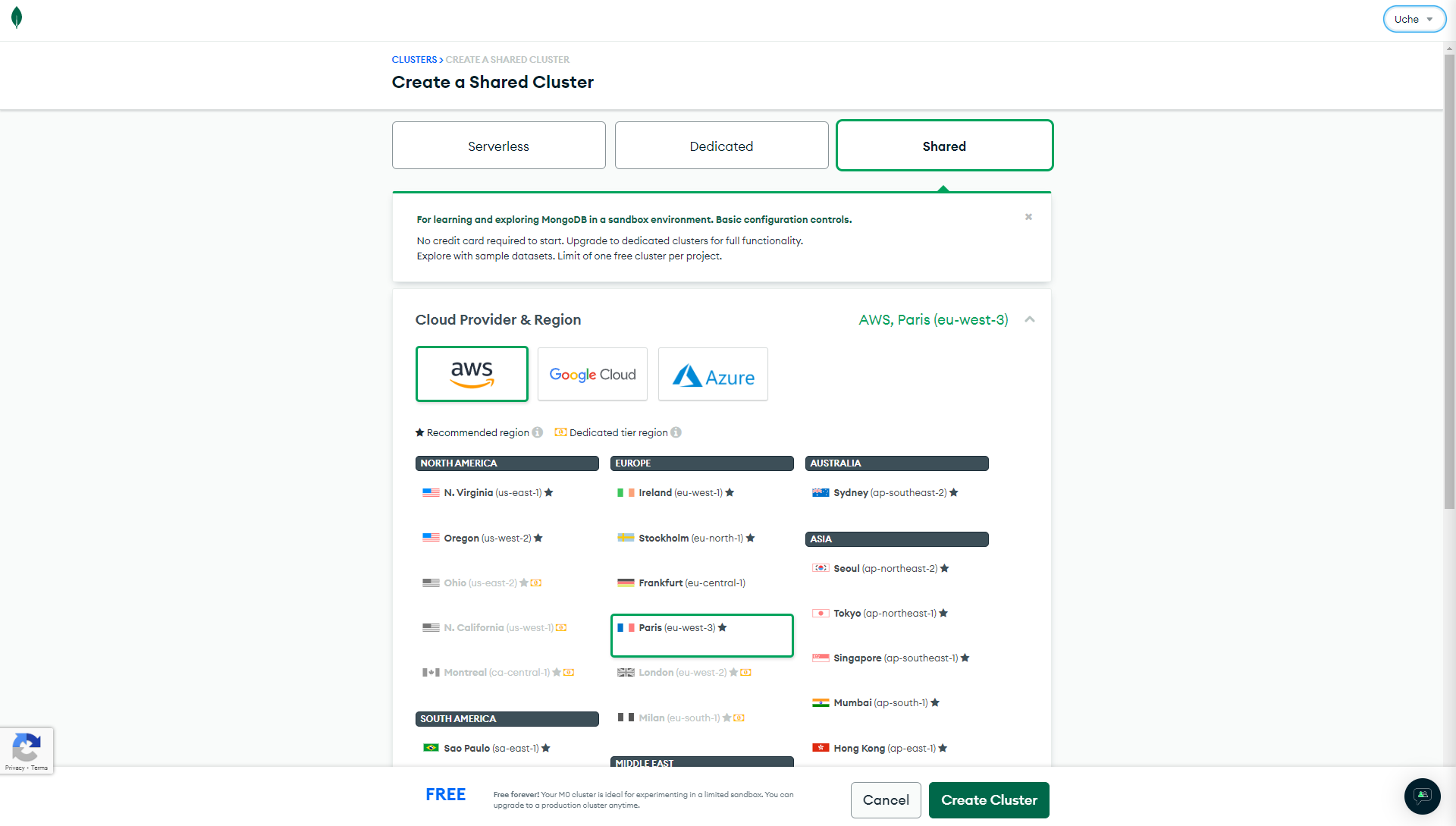
Lorsque vous avez créé avec succès un cluster, cliquez sur le bouton Connect bouton pour se connecter au Cluster :
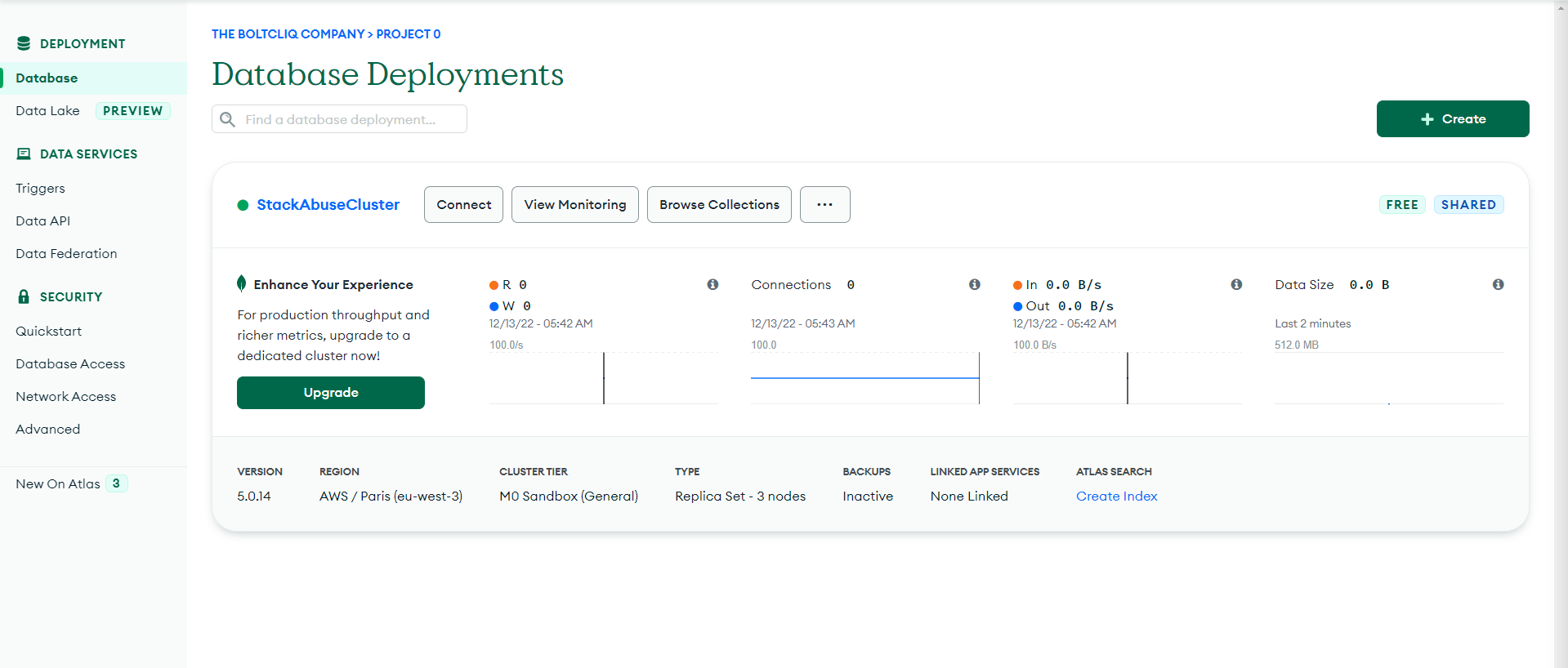
On vous montre maintenant quatre manières différentes de vous connecter à MongoDB, mais puisque nous souhaitons nous connecter à une application Node, choisissons la Connect your application option:
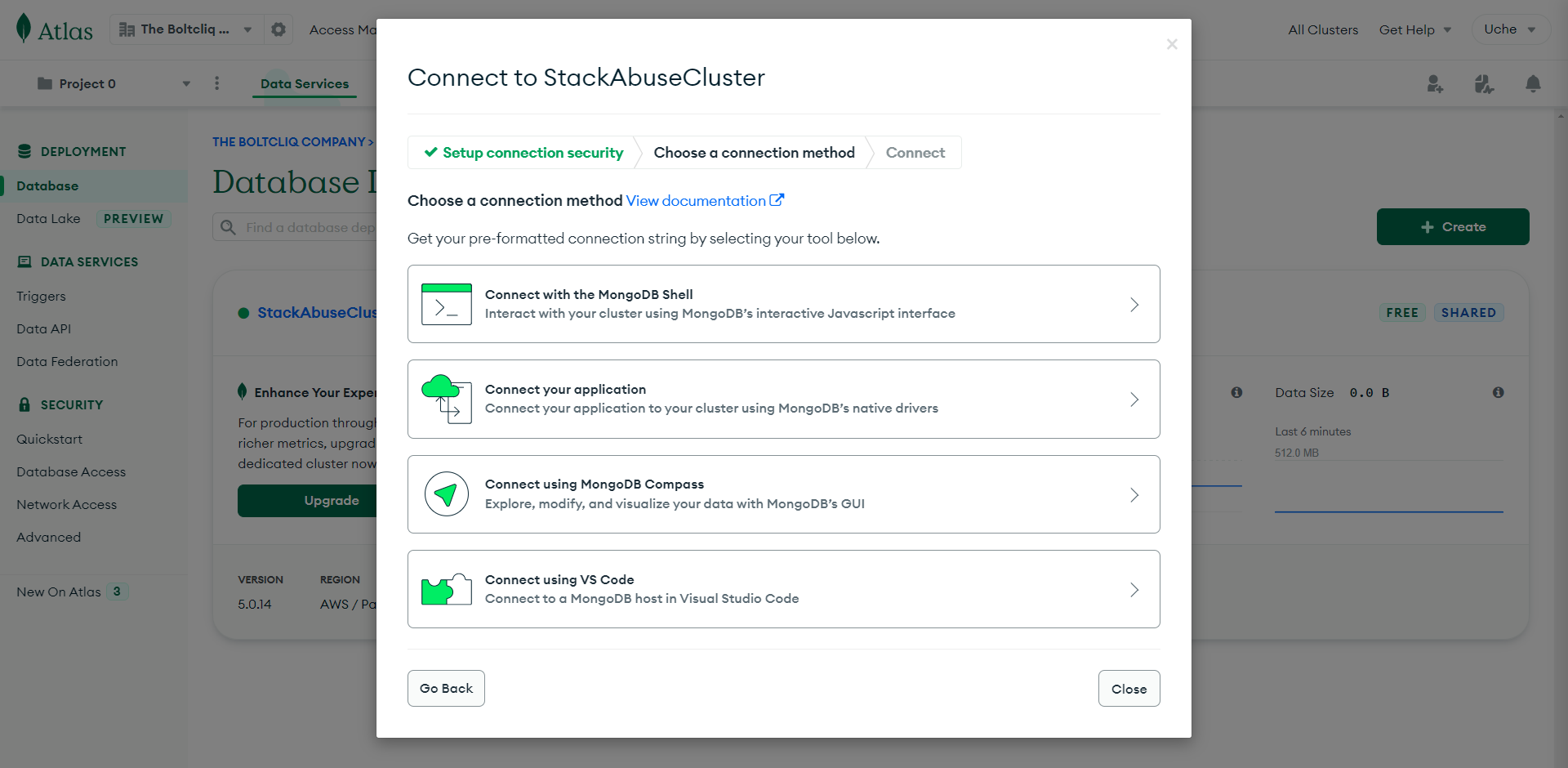
Vous serez alors invité à choisir une méthode de connexion. Ici, assurez-vous de sélectionner Node.js comme pilote et choisissez une version appropriée (j'utilise la version 4.1 ou ultérieure lors de la rédaction de cet article).
On nous montre également une chaîne de connexion utile pour connecter notre cluster MongoDB à une application Node :
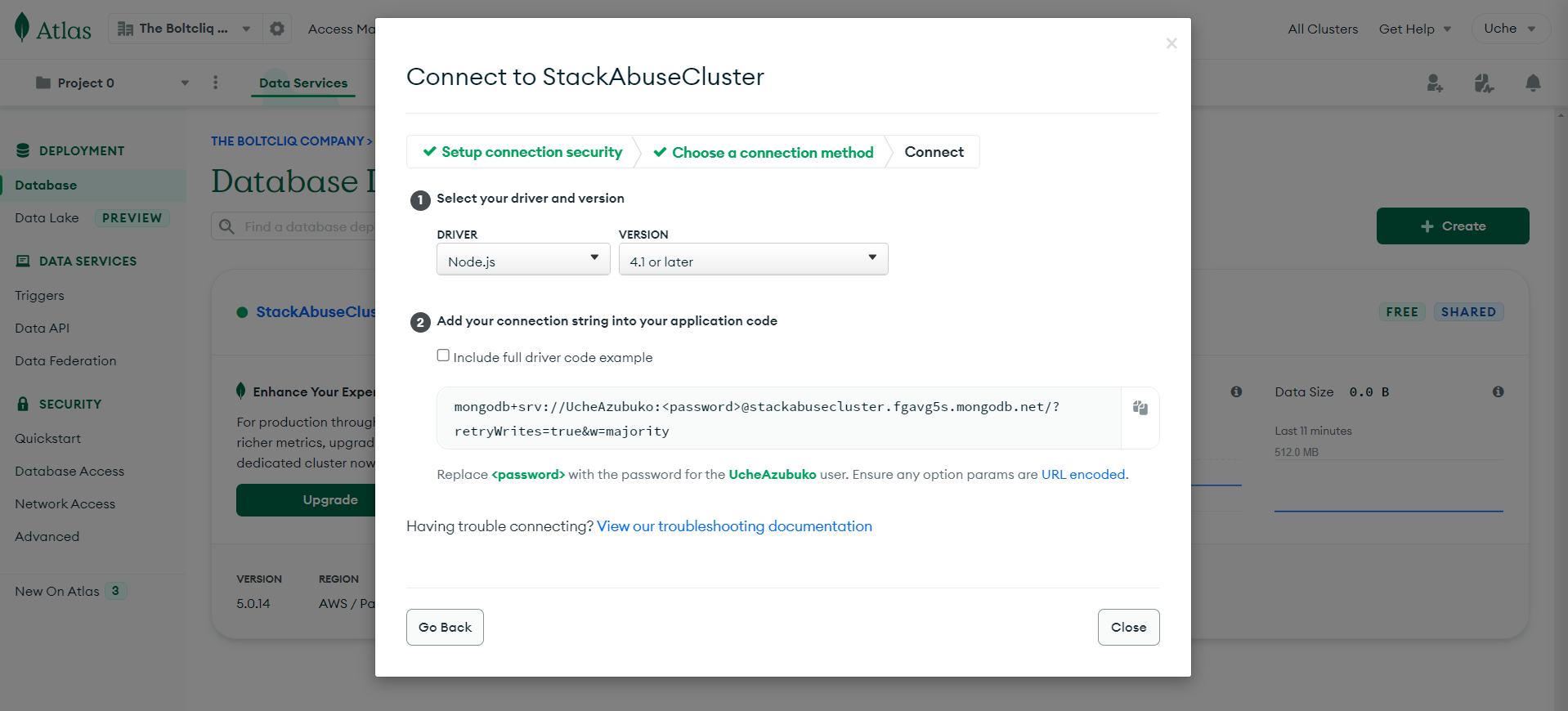
Maintenant, nous devons créer une application Node.js pour nous connecter à la base de données MongoDB.
Création de l'application de nœud
Dans votre répertoire préféré pour ce projet, créez un nouveau dossier :
$ mkdir integrating-mongodb-node
Ensuite, exécutez npm init dans le terminal, afin d'initialiser une application Node avec un package.json fichier qui nous permet de suivre les dépendances des applications :
$ npm init
package name: (codes) integrating-mongodb-node
version: (1.0.0)
description: learning how to connect mongodb to a node app
entry point: (server.js)
test command:
git repository:
keywords:
author:
Is this OK? (yes) yes
Consultez notre guide pratique et pratique pour apprendre Git, avec les meilleures pratiques, les normes acceptées par l'industrie et la feuille de triche incluse. Arrêtez de googler les commandes Git et en fait apprendre il!
Maintenant que nous avons réussi l'initialisation package.json, commençons par installer deux packages qui nous seront utiles pour construire notre serveur. Le premier est Express.js, qui est un framework Web permettant de développer rapidement et facilement des applications Node :
$ yarn add express -D
Le deuxième package que nous installerions est le package Mongoose, qui nous aiderait à créer un schéma approprié pour notre base de données dans l'application Node :
$ yarn add mongoose -D
Les dépendances de développement requises étant désormais installées avec succès, nous pouvons désormais écrire du code pour connecter notre base de données MongoDB à notre application Node.
Dans le répertoire que nous venons de créer pour le projet, créez un server.js filet
$ touch server.js
Ensuite, nous définissons la configuration de base de l'application Node dans server.js, en créant un simple serveur express.
const express = require("express");
const mongoose = require("mongoose");
const app = express();
const port = 8000;
app.listen(port, () => {
console.log(`Server started at port ${port}`);
});
Nous pouvons confirmer que notre serveur fonctionne comme il se doit en exécutant le code suivant dans le terminal.
$ node server.js
Ce qui devrait donner lieu à :
Server started at port 8000
Maintenant, vous pouvez retourner à votre tableau de bord MongoDB pour copier l'URI (Uniform Resource Idenfier) afin de connecter l'application Node à la base de données.
I server.js créer une variable pour stocker l'identifiant de ressource uniforme, et sur l'URI remplacer avec le mot de passe de votre compte MongoDB.
const express = require("express");
const mongoose = require("mongoose");
const app = express();
const uri =
"mongodb+srv://UcheAzubuko:@stackabusecluster.fgavg5s.mongodb.net/?retryWrites=true&w=majority";
const port = 8000;
app.listen(port, () => {
console.log(`Server started at port ${port}`);
});
Ensuite, nous créons une fonction asynchrone pour nous permettre de nous connecter à MongoDB, car nous ne savons pas combien de temps il faudra pour que la fonction se termine avant de nous connecter à la base de données :
const express = require("express");
const mongoose = require("mongoose");
const app = express();
const uri =
"mongodb+srv://UcheAzubuko:@stackabusecluster.fgavg5s.mongodb.net/?retryWrites=true&w=majority";
async function connect() {
try {
await mongoose.connect(uri);
console.log("Connected to MongoDB");
} catch (error) {
console.log(error);
}
}
connect();
const port = 8000;
app.listen(port, () => {
console.log(`Server started at port ${port}`);
});
Nous avons créé une fonction asynchrone qui enregistre un Connected to MongoDB message lorsqu'une connexion a été établie avec succès entre MongoDB et l'application Node, et enregistre toutes les erreurs si une erreur se produit.
Maintenant, nous devrions redémarrer le serveur :
$ node server.js
Et obtenez un message réussi qui nous informe qu'une connexion sécurisée a maintenant été établie entre la base de données MongoDB et l'application Node :
Server started at port 8000
Connected to MongoDB
À ce stade, lorsque vous revenez à votre tableau de bord pour votre cluster de projet, vous verrez désormais des informations indiquant qu'il y a eu récemment une connexion à la base de données :
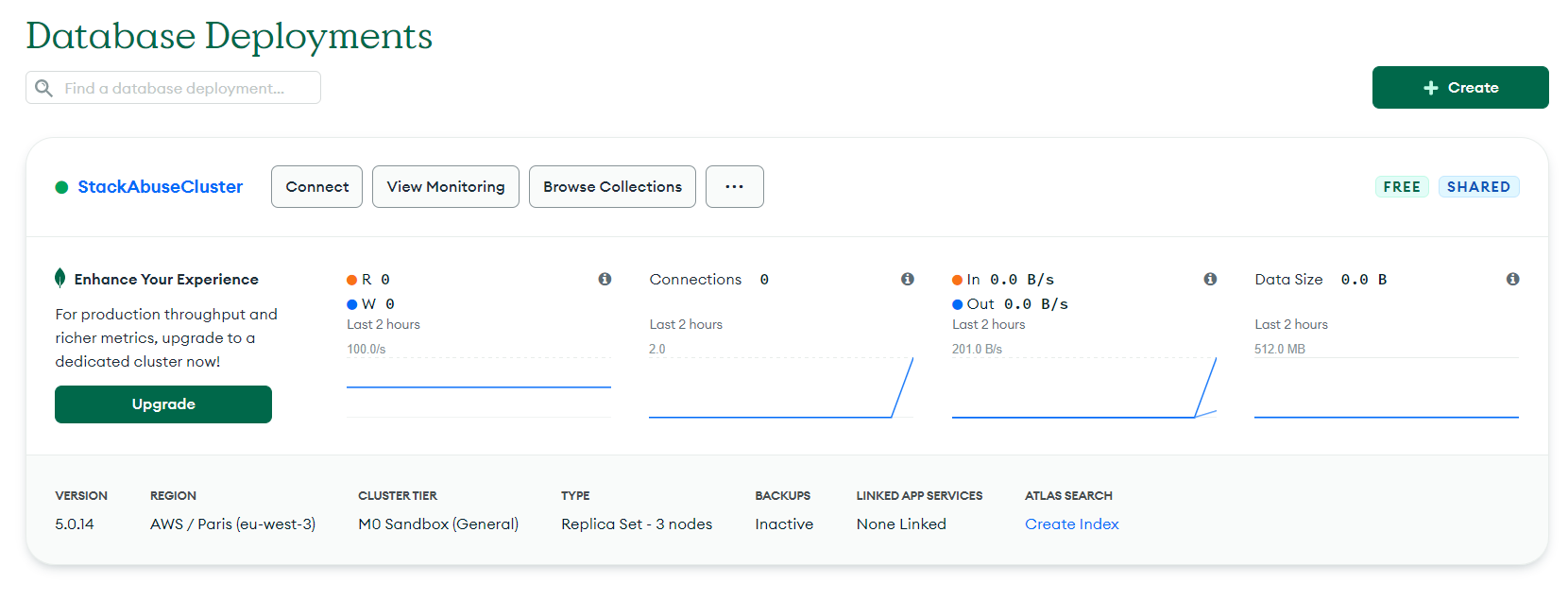
Très bien les amis, c'est tout ! Nous avons intégré avec succès une base de données MongoDB au sein d'une application Node.js.
Conclusion
Dans cet article, nous avons appris comment créer une connexion sécurisée entre une application Node.js et une base de données MongoDB. Désormais, vous pouvez facilement faire de même lorsque vous devez créer une application à l'aide de MongoDB ; une base de données non relationnelle très populaire dans l'écosystème.
N'oubliez pas que le Documentation MongoDB est votre meilleur ami pour en savoir plus sur MongoDB et pour en savoir plus sur la création d'applications Express, contactez le Documentation expresse trop.
Si vous êtes bloqué en suivant le tutoriel, n'hésitez pas à réfléchir Dépôt GitHub pour le projet pour trouver votre chemin.